多くの人はiTunesで保護されたファイルをMP3に変換 して思い通りに使用しようとするが、うまく実行できない場合が多いでしょう。それらのiTunesファイルは、Apple以外のデバイスのところで再生できない、保護されたM4Pファイルです。
この記事では、変換できる方法があるので心配しないでください。「DumpMedia Apple Music Converter」のようなプロなツールを使えば、iTunesで保護されたファイルをMP3に簡単に変換してダウンロードできます。
目次 パート1。iTunesで保護されたファイルを変換できますか?パート2。保護されたiTunesをMP3に変換する方法パート3。まとめ
iTunesで保護されたファイルにはFair Play DRMがデータに埋め込まれています。この保護により、ユーザーはファイルを変更できなくなります。それらを他の人と転送したり共有したりすることはできませんが、最も重要なことは、それらを変換することができないということです。
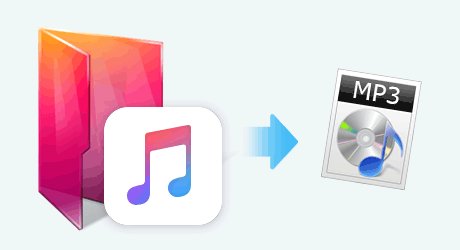
お金を払ったのに、購入したiTunes音楽を好きのデバイスで楽しむことができないことは、イライラするでしょう。iTunesで保護されたファイルを変換できますが、いつものように制限があります。一つには、購入した曲はもうFair Play DRM保護がついていないので、変換することしかできません。
さらに、Appleはすべての楽曲を256kbps AAC DRMフリーのiTunes Plusで提供して、それ以降に作成された曲には、このFair Play DRM保護はありません。 したがって、これらのファイルを変換できます。
つまり、基本的には、iTunesファイルは変換できますが、保護されたファイルは変換できません。
まず、購入したiTunesファイルを変換する方法について説明します。
iTunesには、料金を支払わない限り、ファイルに対して何もできないというポリシーがあります。したがって、購入したiTunesを変換できます。
そのため、このセクションでは、すでに購入したiTunesの曲の保護を解除する方法を説明します。 従う必要のある手順は次のとおりです。
そして、DumpMediaを使用してiTunes MusicからDRMを削除する方法を説明します。
適切なツールを使用して、ファイルのDRM保護は実際に削除できます。そのため、このセクションでは、iTunesファイルからDRMを削除することを焦点に当てます。
DumpMedia Apple Music Converterは、DRM保護を削除することにより、ユーザーがiTunesから音楽を抽出できるように設計された専用ツールです。これについては後で説明しますが、興味がある場合は、その機能の一部を次に示します。
DumpMedia Apple Music Converterの主な特徴:
オフライン再生。 iTunesで保護されたファイルをダウンロードする、インターネットなしでそのようなファイルにアクセスすることもできます。さらに、iOSおよびAndroidデバイス、PSPおよびXboxコンソール、その他のデバイスなどのデバイスでこれらを実行できます。
より高速な変換 。DumpMediaの変換速度も速く、通常のコンバーターの16倍です。そして、同時に複数のファイルをダウンロードまたは変換することができます。
サポートされている形式が多い 。DumpMediaはMP3、M4A、AC3、AAC、AIFF、AU、FLAC、WAVを出力形式としてサポートしています。
それでは、DumpMedia Apple Music Converterの使用手順に進みましょう。
ステップ1.DumpMedia Apple Music Converterをインストールして起動する
始める前に、まずiTunesがコンピュータにインストールされているかどうかを確認することをお勧めします。ソフトをインストールしてから起動します。iTunes画自動的に起動しますので、少々お待ちください。
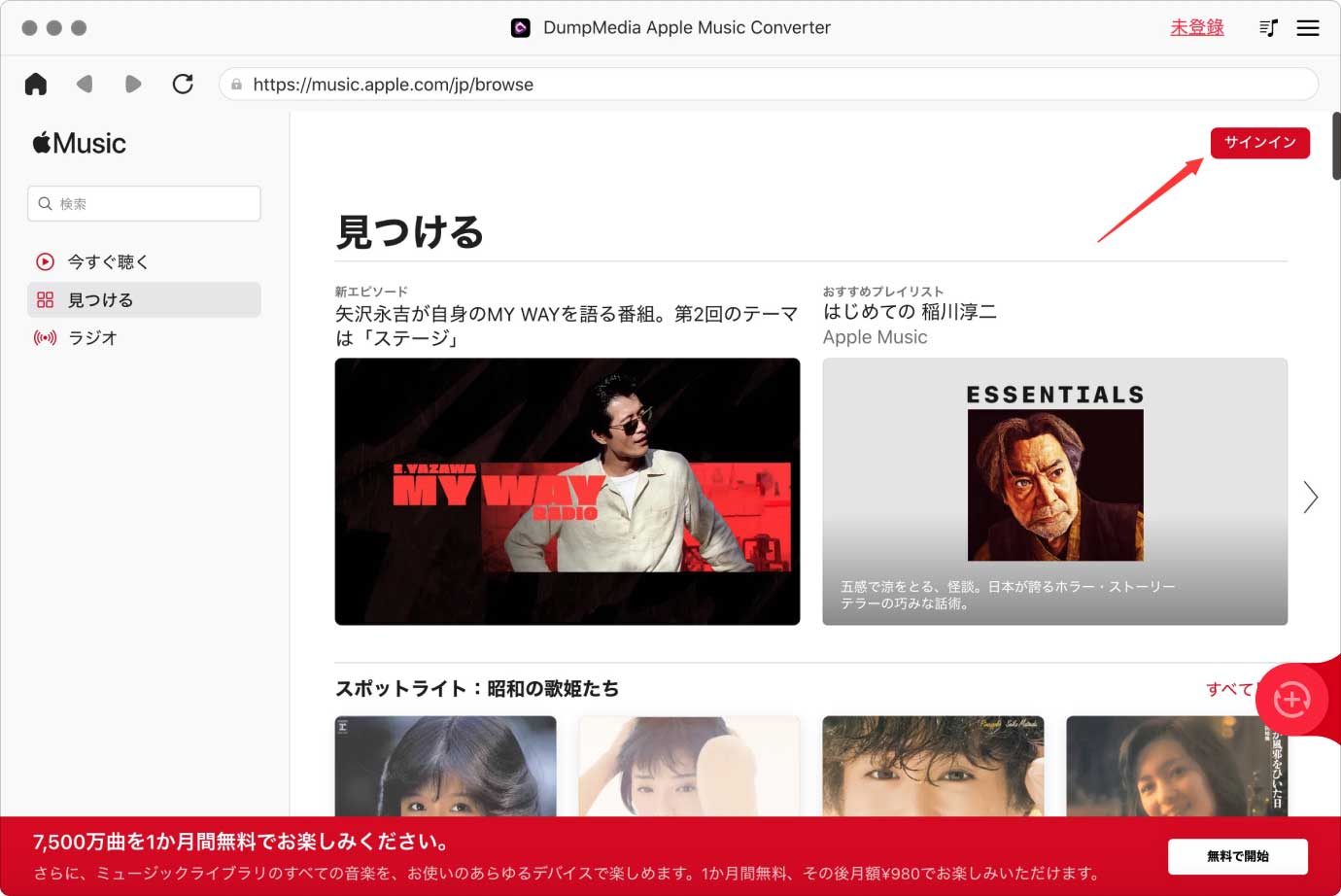
ステップ2.保護されたiTunesファイルを選択する
そして、ライブラリから変換したいiTunes音楽を選択します。DumpMediaは複数のタスクを同時に処理できますので、まとめて選択すればいいです。

ステップ3.出力設定を調整する
そして、「出力設定」セクションで、出力フォーマットを汎用なMP3に設定できます。必要に応じて、曲の品質やメタデータなども変更できます。

ステップ4.保護されたiTunesファイルをダウンロード/変換する
すべての設定が完了したら、ウィンドウの右下隅にある「変換」ボタンをクリックします。 これによりプロセスが開始されるため、しばらく待つ必要がある場合があります
ヒント:Apple Music Converterを開く前に、Apple Music/iTunesが閉じていることを確認してください。また、曲の変換中は、Apple Music/iTunesで操作を行わないでください。
これで、出力したiTunesファイルはDRMフリーで、ほとんどのデバイスやプレーヤーで再生できるようになります。オフラインでもお気に入りの曲を楽しめます。
保護されたiTunesファイルをMP3に変換する ことはなかなか難しいが、上記の方法を試して、お気に入りのiTunes曲をうまくMP3に変換できるはずです。
